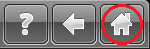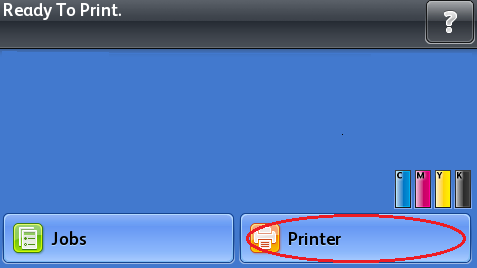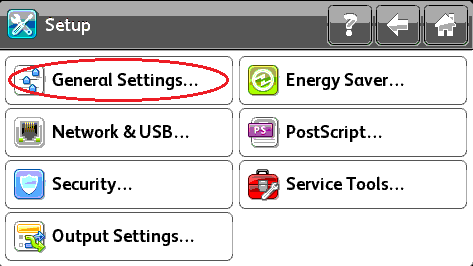Modificar a data e a hora
- Product support for
- Phaser 7800
- Article ID
- KB0098576
- Published
- 2016-11-10
Selecione [Impressora] na tela de seleção por toque.
Selecione a guia [Recursos].
Selecione [Configuração].

Selecione [Configurações gerais].
Selecione [Data e Hora].
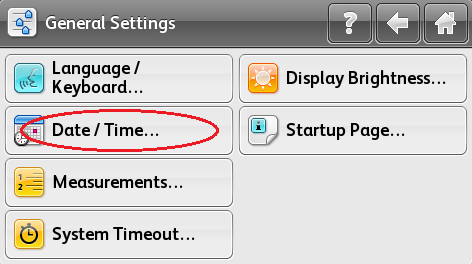
Selecione [Fuso horário] e, em seguida, selecione a região geográfica necessária.
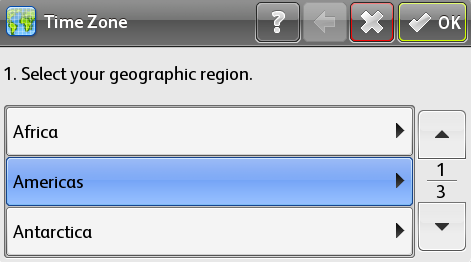
Selecione o fuso horário desejado e depois selecione o botão [OK].

Selecione [Data], selecione o Formato de data desejado entre as opções a seguir e selecione o botão [OK].
[MM / DD / AAAA]
[DD / MM / AAAA]
[AAAA / MM / DD]
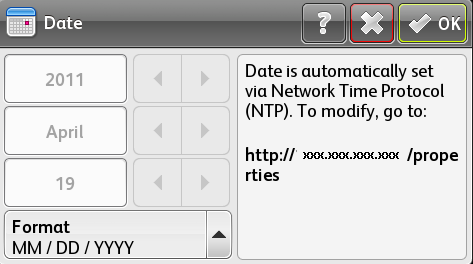
Selecione [Hora], selecione [Exibir relógio de 24 horas (se necessário) e, em seguida, selecione o botão [OK.
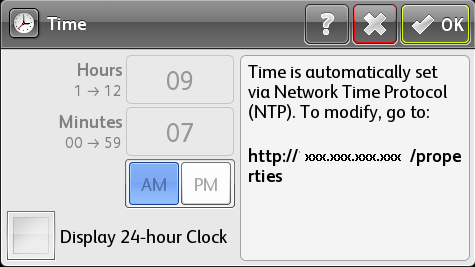
Selecione o botão [Página inicial].